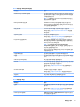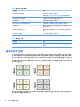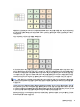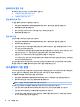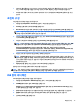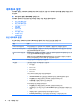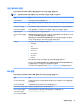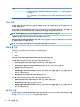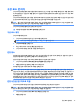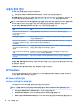HP ThinPro 5.2-Administrator Guide
사용자 정의 센터
사용자 정의 센터를 열려면 다음을 수행하십시오.
▲
제어판에서 Setup > Customization Center(설정 > 사용자 정의 센터)를 선택합니다.
데스크톱 페이지의 상단에 있는 버튼을 사용하여 ThinPro 및 Smart Zero 구성 간에 전환할 수 있습니다. 두
구성 간의 차이에 대한 자세한 정보는 1페이지의 ThinPro 및 Smart Zero 비교 섹션을 참조하십시오.
참고: ThinPro에서 Smart Zero로 전환할 때 단일 연결을 구성한 경우 해당 연결이 Smart Zero 연결로 자동
으로 사용됩니다. 여러 개의 연결을 구성한 경우 사용할 연결을 선택하라는 메시지가 나타납니다.
다음 표에서는 데스크톱 페이지에서 사용할 수 있는 나머지 옵션을 설명합니다.
옵션 설명
Launch the Connection Manager at
start up(시작 시 Connection
Manager 실행)
이 설정을 활성화하면 시스템 시작 시 Connection Manager가 자동으로 실행됩니다.
오른쪽 클릭 메뉴 활성화 바탕 화면을 마우스 오른쪽 버튼으로 클릭할 때 표시되는 컨텍스트 메뉴를 비활성화하려면
이 옵션을 비활성화하십시오.
Allow user to switch to admin
mode(사용자가 관리자 모드로 전환
하도록 허용)
사용자 모드에서 제어판에서 Administrator/User Mode Switch(관리자/사용자 모드 전환) 옵
션을 제거하려면 이 옵션을 비활성화합니다.
Enable X host access control
security(X 호스트 액세스 제어 보안
활성화)
이 옵션을 활성화하면 XHost Access Control List(XHost 액세스 제어 목록) 영역에 나열된 시
스템만 씬 클라이언트를 원격으로 제어할 수 있습니다.
Enable USB Update(USB 업데이트 활
성화)
USB 플래시 드라이브에서 업데이트를 설치할 수 있도록 설정합니다. 자세한 내용은
69페이지의 USB 업데이트 섹션을 참조하십시오.
Authenticate USB Update(USB 업데
이트 인증)
표준 사용자가 USB 통해 업데이트를 설치하도록 허용하려면 이 옵션을 비활성화합니다.
연결 및 응용 프로그램 페이지에서는 사용자 모드에서 사용할 수 있는 연결 유형 및 제어판 응용 프로그램
을 선택할 수 있습니다.
Taskbar(작업 표시줄) 페이지에서는 작업 표시줄을 구성할 수 있습니다.
HP ThinState
HP ThinState를 이용하여 HP ThinPro 이미지 또는 구성(프로필)을 캡처하여 호환되는 모델과 하드웨어의
다른 씬 클라이언트에 배포할 수 있습니다.
HP ThinPro 이미지 관리
HP ThinPro 이미지를 FTP 서버에 캡처
FTP 서버에 HP ThinPro 이미지를 캡처하려면 다음을 수행하십시오.
중요: 캡처를 시작하기 전에 캡처한 이미지를 저장할 FTP 서버의 디렉터리가 이미 존재해야 합니다.
1. 제어판에서 Management > ThinState(관리 > ThinState)를 선택합니다.
2. the HP ThinPro image(HP ThinPro 이미지)를 선택하고 Next(다음)를 클릭합니다.
3. make a copy of the HP ThinPro image(HP ThinPro 이미지 복사)를 선택하고 Next(다음)를 클릭합니다.
18 4 장 제어판 구성